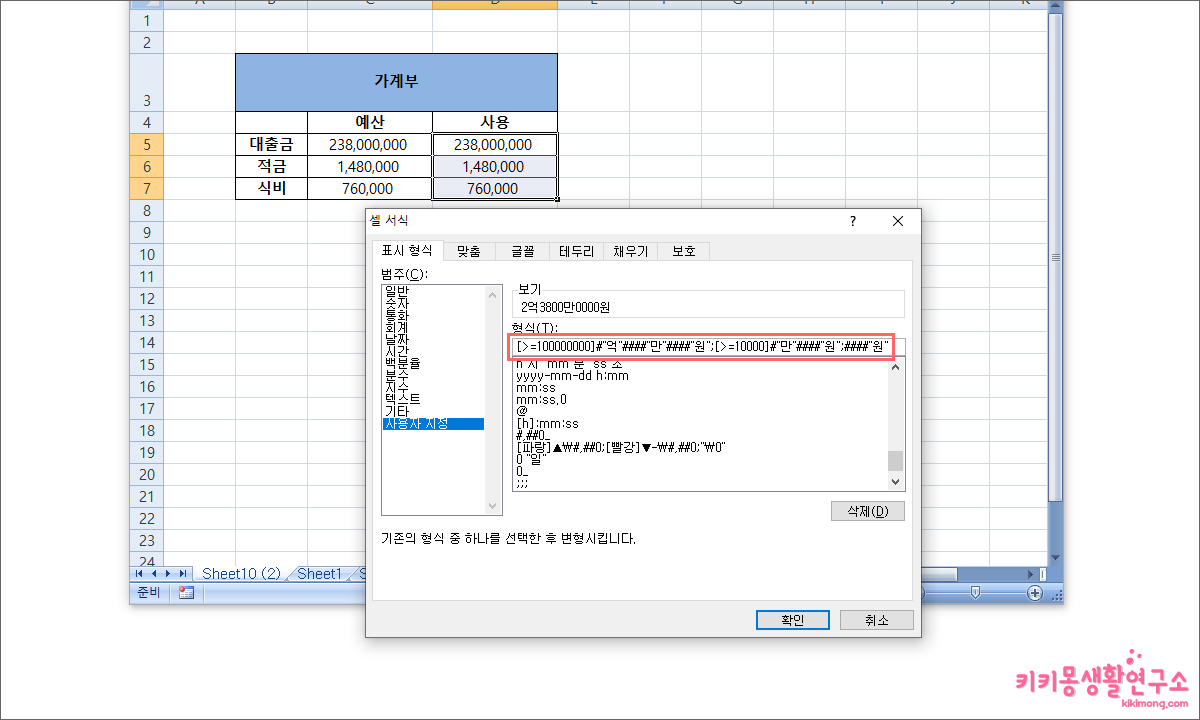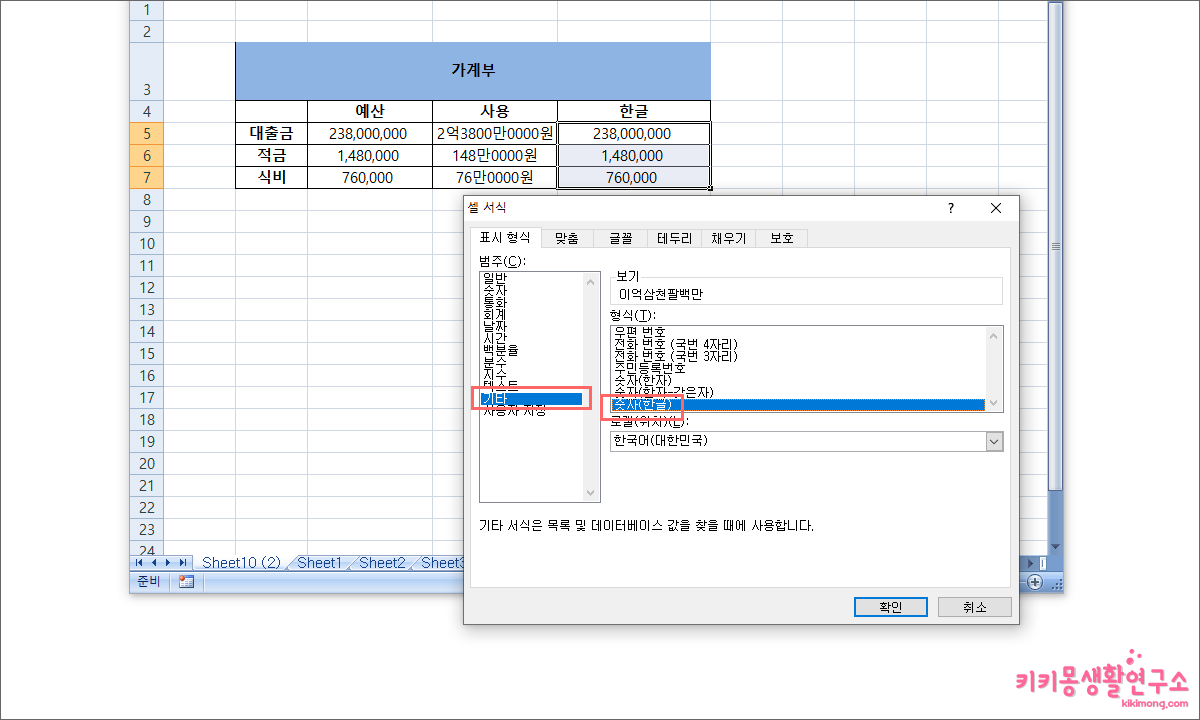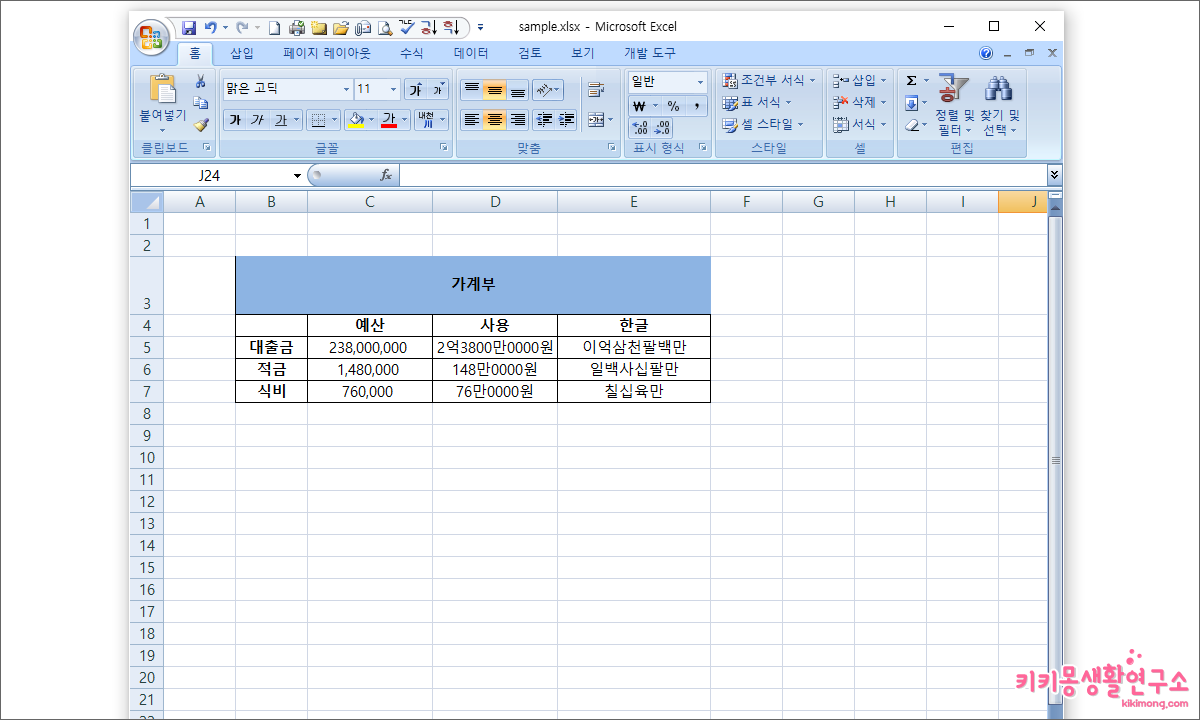엑셀에서 숫자로 기입한 텍스트를 한글로 변환하여 표시하는 방법 두 가지가 있습니다.
견적서 또는 금액의 파악이 어려울 때 활용하면 가독성도 높아지고 금액이 높아질 수록 단위로 끊어 표기하면 어렵지 않게 읽을 수 있습니다.
한국 에서 숫자를 끊어 읽는 단위는 4자리 씩 입니다. 보통으로 쉼표를 단위로 활용하여 표시하지만 숫자가 점점 커질 경우 쉼표로 구분하여도 읽기 어려울 때 활용하면 좋을 것 같습니다.
엑셀에서 숫자 단위 한글로 표시하는 방법
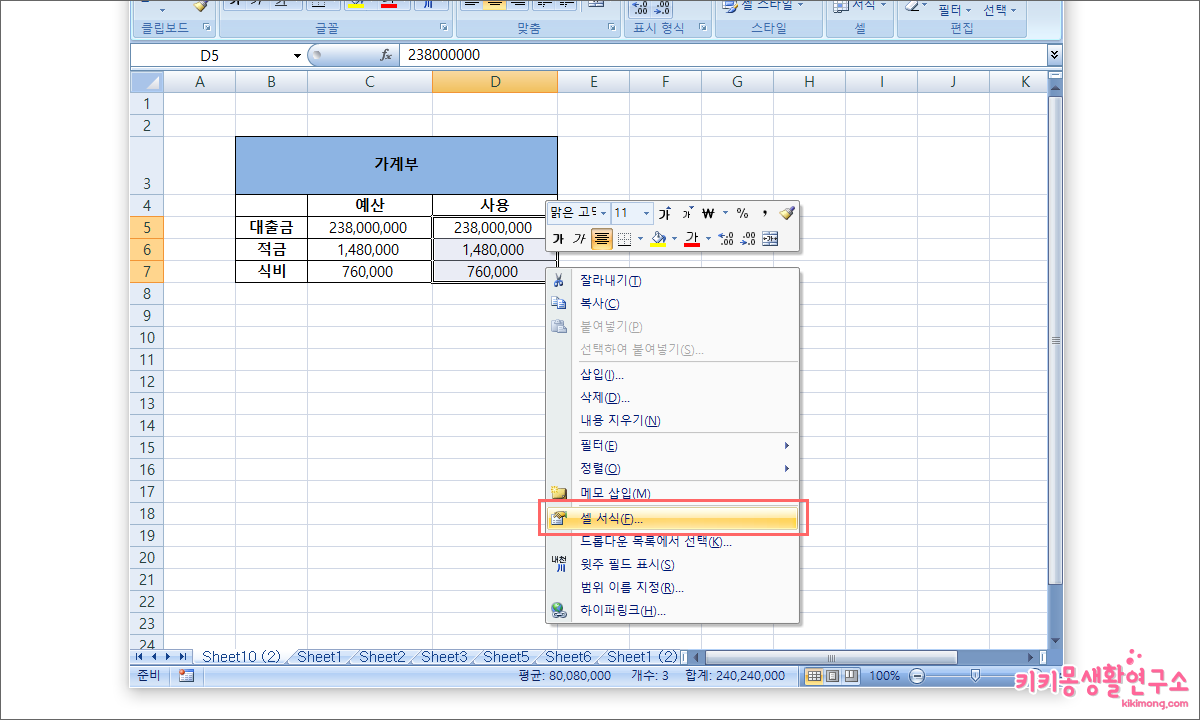 1. 셀을 선택 후 마우스 오른쪽 클릭하여 셀 서식으로 이동합니다.
1. 셀을 선택 후 마우스 오른쪽 클릭하여 셀 서식으로 이동합니다.
3. 다음과 같은 수식을 입력합니다.
| [>=100000000]#”억”####”만”####”원”;[>=10000]#”만”####”원”;####”원” |
IF 구분을 활용할 수 있는 [>=100000000] 단위 표현의 수식으로 그 하위 단위를 만, 원과 다중 분기를 표현해 주는 “;” 을 붙여 분할 하여 주면 수식이 완성 됩니다.
결국 두가지의 경우의 수를 “;” 로 구분하여 붙여주기 하는 방식입니다.
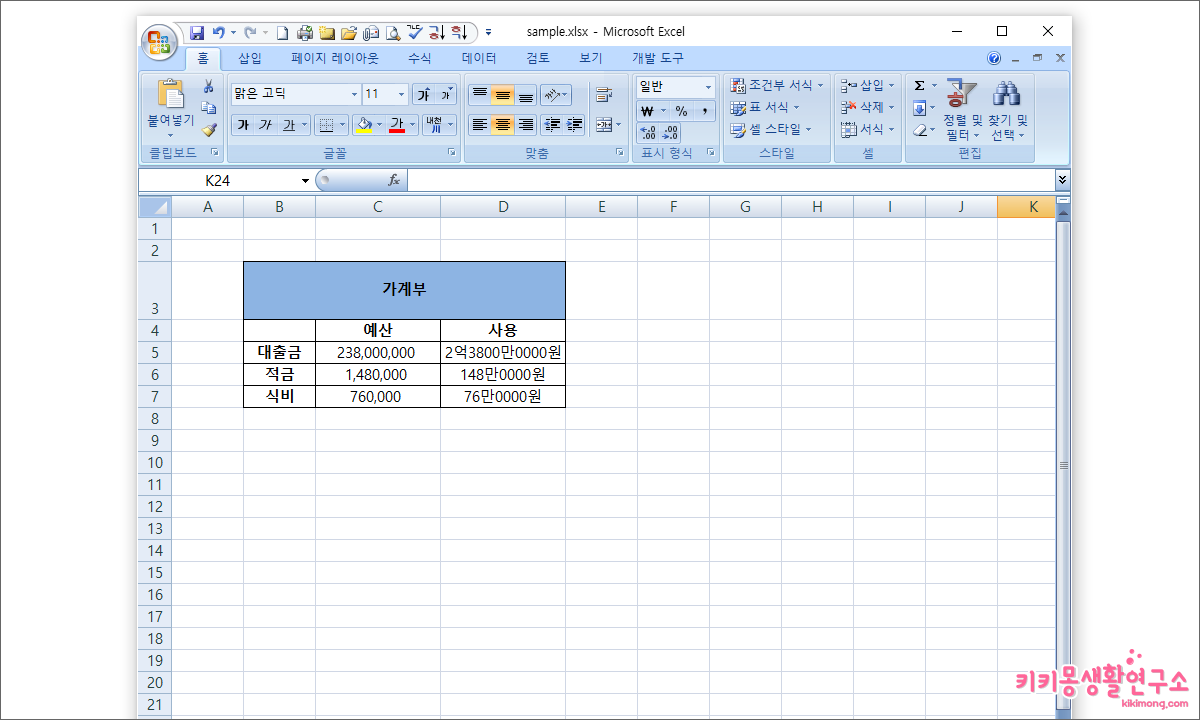 결과 같으로 한글로 변환된 숫자 단위를 확인할 수 있습니다.
결과 같으로 한글로 변환된 숫자 단위를 확인할 수 있습니다.
다음으로는 견적서에 금액을 작성할 때 숫자를 한글로 표시할 때 활용하는 방법입니다.
예를 들어 2,000,000원을 일금 이백만원으로 표기 할 경우 다음과 같은 방법을 활용합니다.
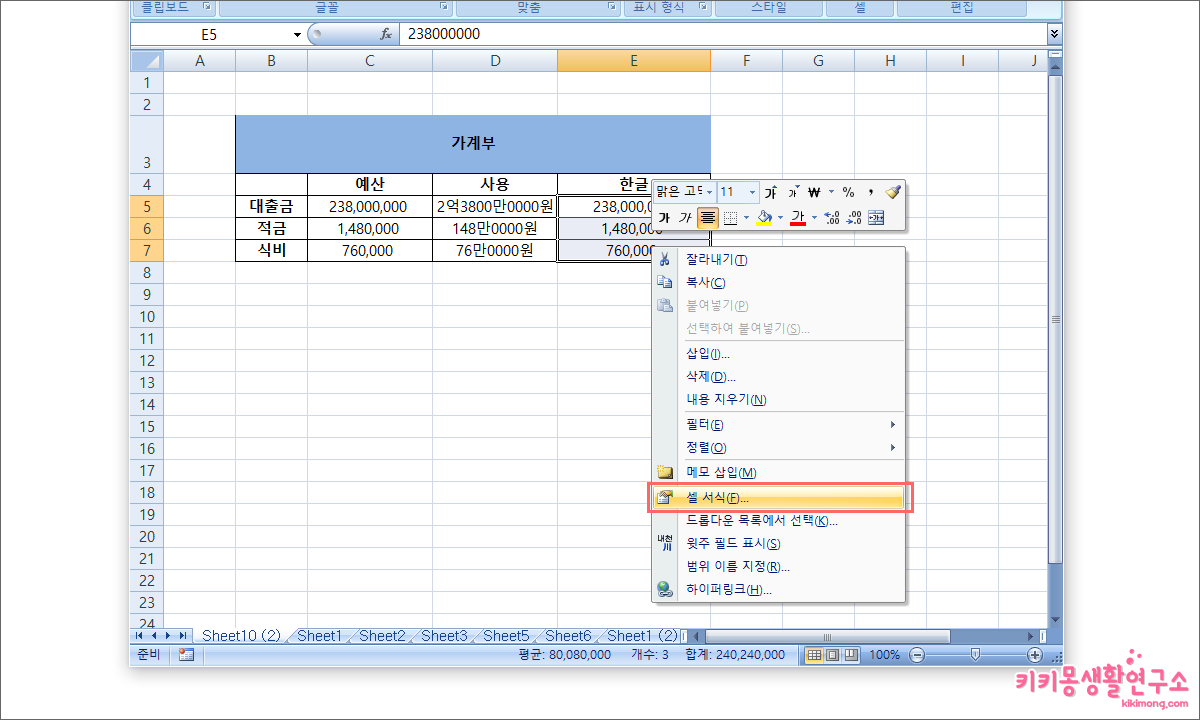 1. 한글로 표기할 셀을 선택 후 마우스 오른쪽 클릭하여 셀 서식을 선택합니다.
1. 한글로 표기할 셀을 선택 후 마우스 오른쪽 클릭하여 셀 서식을 선택합니다.
3. 숫자(한글)을 선택 후 확인을 클릭합니다.
다른 방법으로 수식에 대한 함수로는 =NUMBERSTRING(셀,1)을 활용할 수 있는데요.
참조할 셀을 선택 후, “1”은 한글로 표현되는 함수 정의 입니다. 해당 부분에 대해 숫자를 한글로 변경할 경우 활용하면 좋을 것 같습니다.